ホームページ >ソフトウェアチュートリアル >モバイルアプリ >キミ スマート アシスタントでバージョン番号を確認する場所 キミ スマート アシスタントでバージョン番号を確認する手順のリスト
キミ スマート アシスタントでバージョン番号を確認する場所 キミ スマート アシスタントでバージョン番号を確認する手順のリスト
- WBOYWBOYWBOYWBOYWBOYWBOYWBOYWBOYWBOYWBOYWBOYWBOYWBオリジナル
- 2024-07-03 11:24:301248ブラウズ
キミ スマート アシスタント バージョン番号照会ガイド キミ スマート アシスタントのバージョン番号を確認する方法を知りたいですか? Kimi のバージョン番号を知ることは、常に最新の状態に保ち、最新の機能や改善点を享受するのに役立つため、非常に重要です。このガイドでは、PHP エディター Xiaoxin が、Kimi スマート アシスタントのバージョン番号を簡単に確認する方法を段階的に説明します。キミの体験を常に最高のものにするための簡単な手順を読んでください。

キミスマートアシスタントのバージョン番号を確認する場所
1. まずキミスマートアシスタントを開き、ホームページの左上隅にあるメニューオプションを選択します。

2. 次に、左下隅にあるプロフィール写真をクリックします。
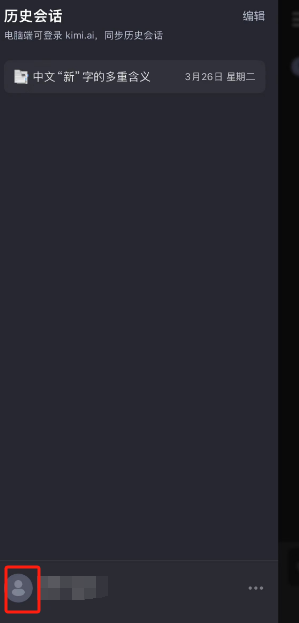
3. 最後に、新しいページでソフトウェアのバージョン番号を確認できます。

以上がキミ スマート アシスタントでバージョン番号を確認する場所 キミ スマート アシスタントでバージョン番号を確認する手順のリストの詳細内容です。詳細については、PHP 中国語 Web サイトの他の関連記事を参照してください。
声明:
この記事の内容はネチズンが自主的に寄稿したものであり、著作権は原著者に帰属します。このサイトは、それに相当する法的責任を負いません。盗作または侵害の疑いのあるコンテンツを見つけた場合は、admin@php.cn までご連絡ください。

